L'editor molecolare ti permette di visualizzare e di modificare le molecole con le librerie Avogadro 2.
Con il pannello di controllo a sinistra puoi cambiare i parametri di visualizzazione, modificare o misurare le molecole. Ci sono tre schede in questo pannello: Visualizzazione, Modifica, e Misura, mentre nella parte alta della finestra c'è un controllo con cui selezionare lo stile del visualizzatore (che può essere , , , (AO significa «Ambient Occlusion»), oppure ). I pulsanti allineati sul fondo della finestra sono , , , e . I file scaricati saranno salvati nella cartella Documenti, da cui li potrai caricare nell'editor.
Il pannello delle Statistiche mostra il nome (se disponibile), la formula, e il peso della molecola.
La scheda Visualizzazione può essere usata per visualizzare una molecola caricata: puoi cambiare il punto di vista premendo il puntatore del mouse nella vista. Usa il tasto del mouse per ruotarla, il tasto del mouse per spostarla, e il tasto del mouse per ingrandire.
La scheda Modifica permette di modificare la molecola. Puoi aggiungere degli elementi scegliendoli nell'elenco a tendina Elemento e quindi facendo clic con il tasto del mouse sul pannello di visualizzazione a destra.
La scheda Misura può essere usata per misurare le distanze e gli angoli nella molecola. Per fare le misurazioni usa le istruzioni indicate nella scheda.
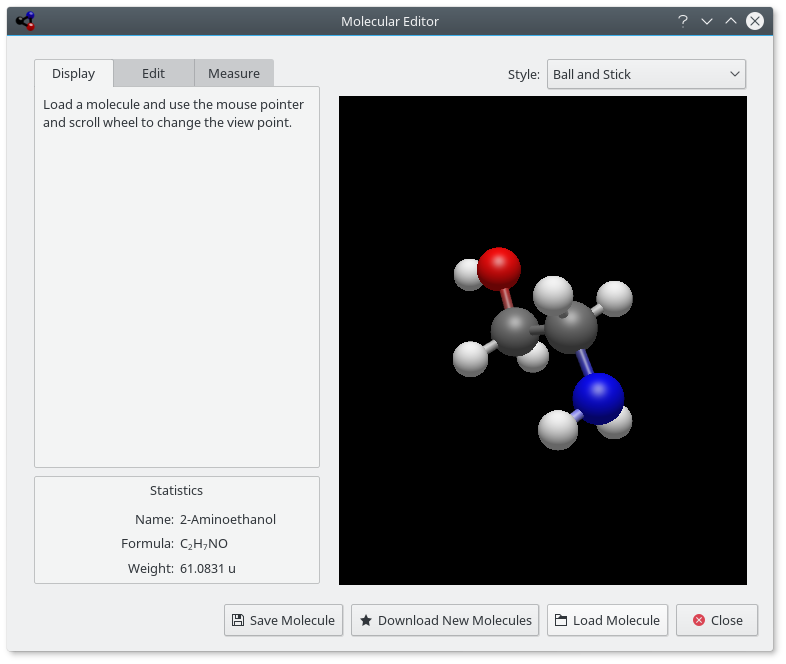
La Tabella degli isotopi mostra gli isotopi degli elementi.
Ci sono diversi tipi di isotopi: alcuni sono stabili, altri no. Gli isotopi non stabili possono decadere come raggi alfa e due tipi di raggi beta. Queste differenze sono rappresentate usando differenti colori.
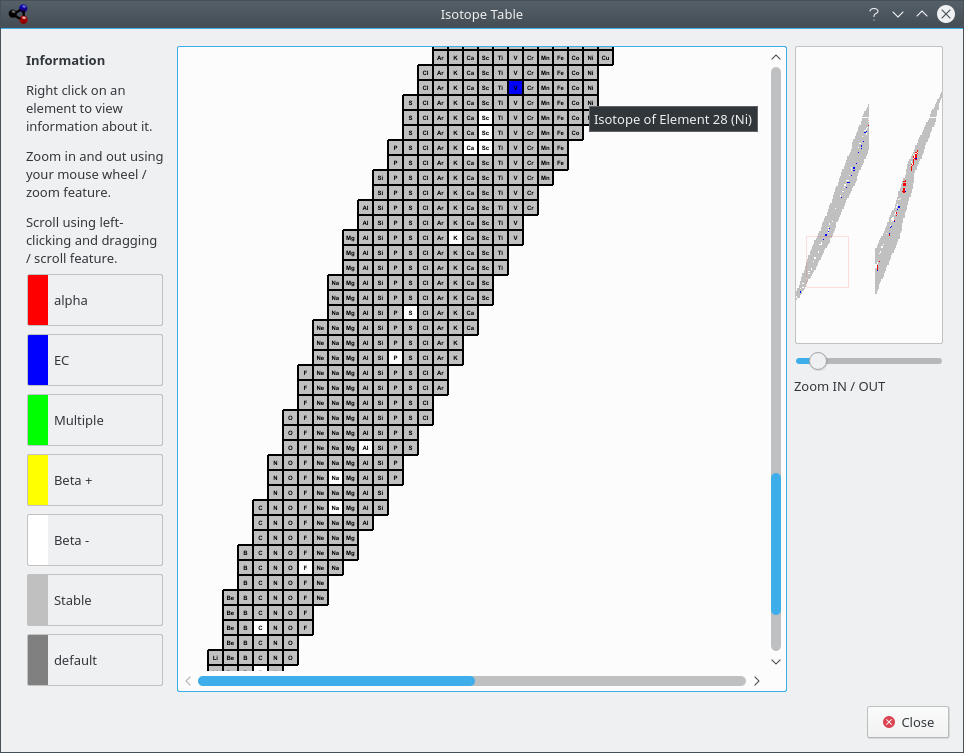
Kalzium è in grado di visualizzare gli isotopi di un intervallo di elementi
La finestra Traccia i dati permette di disegnare il grafico di alcuni dati degli elementi. L'asse X rappresenta un intervallo di elementi (dal quello con il numero atomico più basso a quello più alto) che puoi impostare nei campi Primo elemento ed Ultimo elemento della finestra. Fai clic sul pulsante  tra i pannelli degli assi per scambiare gli assi X e Y.
tra i pannelli degli assi per scambiare gli assi X e Y.
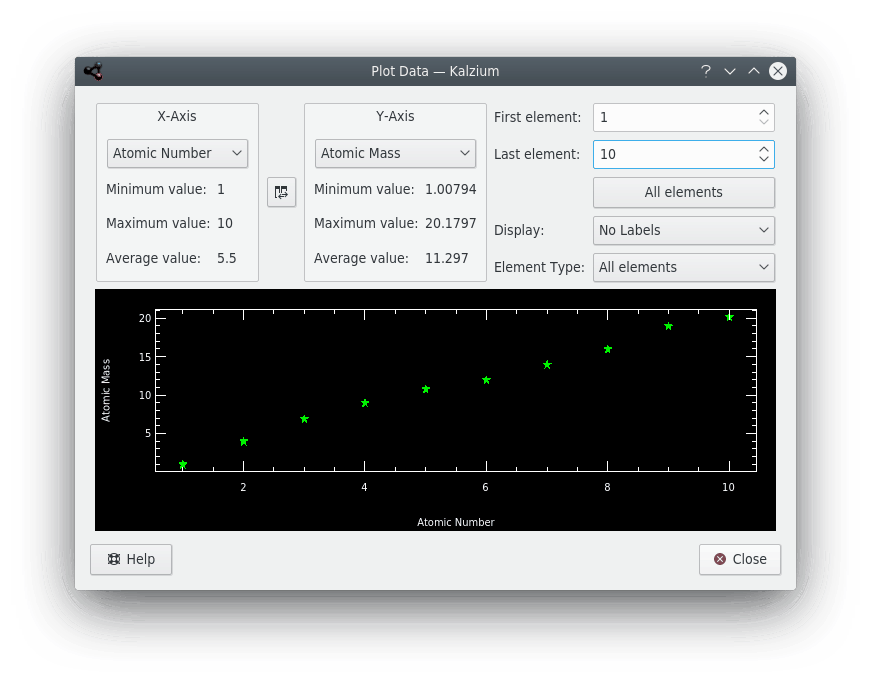
Kalzium è in grado di disegnare il grafico di numerosi dati per un certo intervallo di elementi.
Effettua calcoli... è il calcolatore di Kalzium. Questo calcolatore è adatto a diversi compiti.
In Kalzium trovi i seguenti calcolatori:
- Calcolatore di massa molecolare
Questo calcolatore calcola le masse molecolari delle molecole.
Puoi specificare la forma breve dei nomi delle molecole e aggiungere altri sinonimi.

Kalzium calcola la massa molecolare del fenolo.
- Calcolatore di concentrazione
Puoi calcolare delle quantità come:
Quantità di soluto
Densità del solvente
Densità del soluto
C'è un'ampia gamma di unità tra cui scegliere e diversi metodi per specificare le quantità.
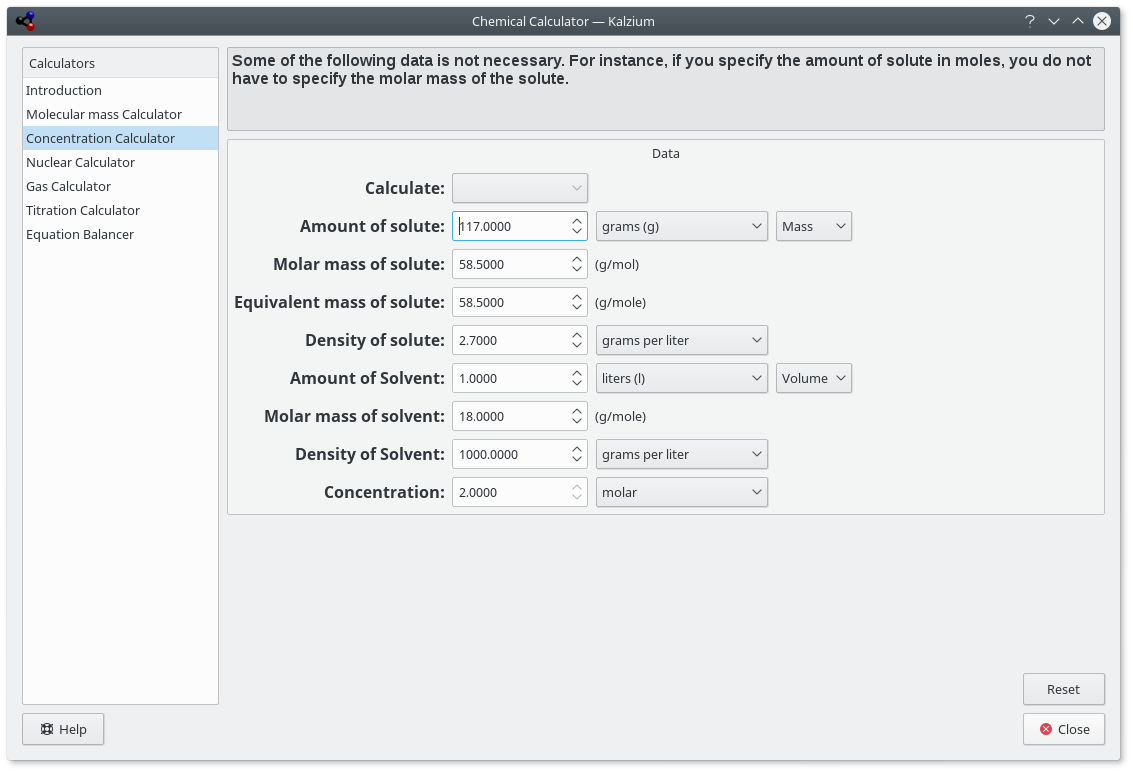
Kalzium calcola i parametri di una soluzione.
- Calcolatore nucleare
Questo calcolatore usa i dati nucleari disponibili in Kalzium per predire la massa di un materiale dopo un certo periodo.
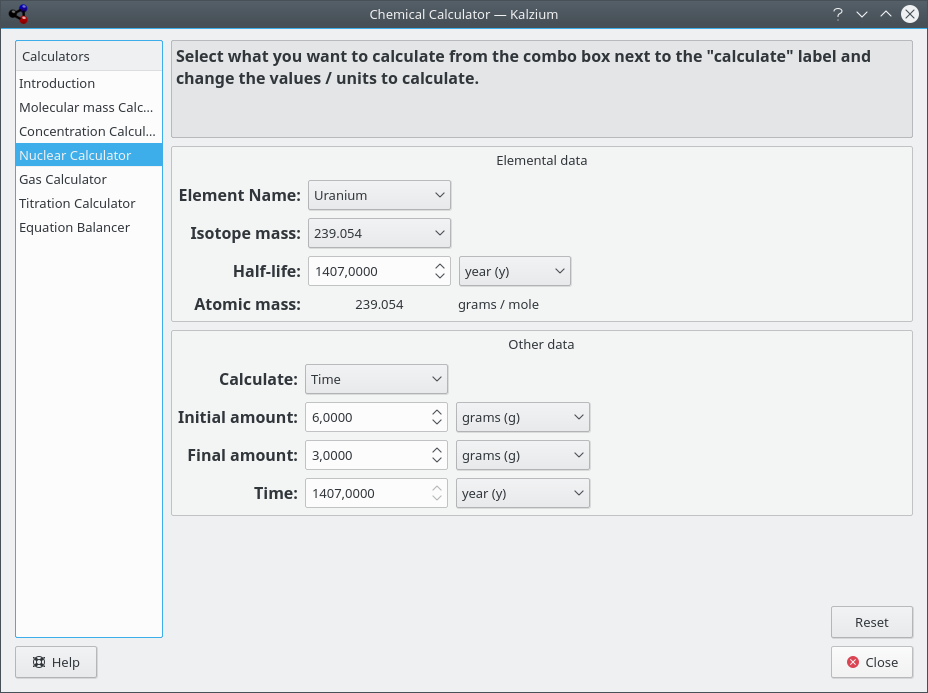
Kalzium calcola i parametri del decadimento dell'uranio.
- Calcolatore per i gas
Questo calcolatore può calcolare i valori di temperatura, pressione, volume, quantità di gas, ecc. per vari gas, ideali e non.
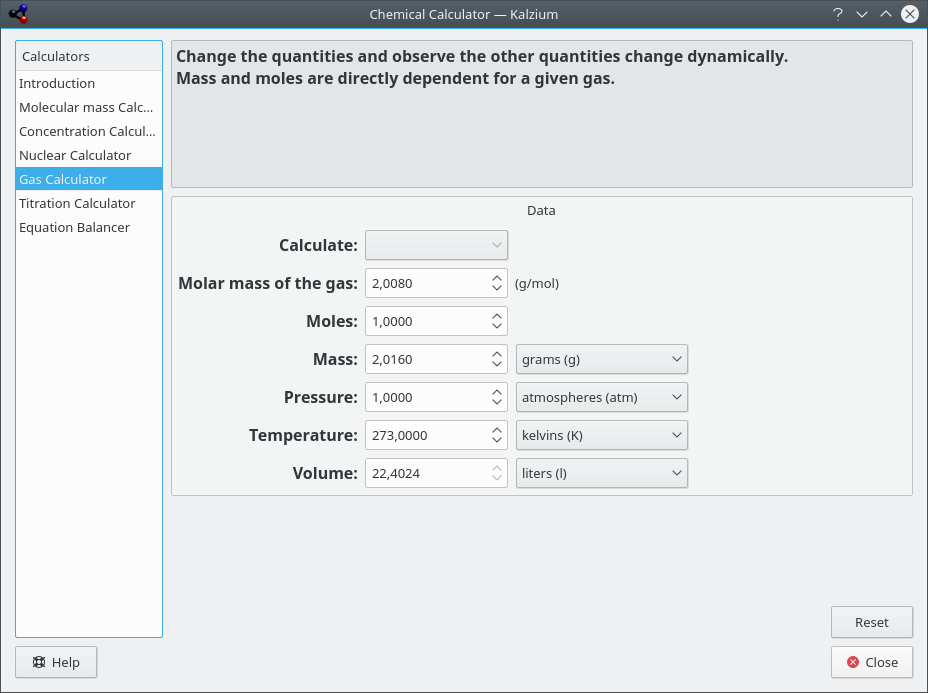
Kalzium calcola i parametri dei gas.
- Calcolatore di titrazione
Questo calcolatore prova a trovare il punto di equivalenza di una titrazione seguita da un piaccametro approssimandola con una tangente iperbolica. Puoi anche fargli risolvere un sistema di equazioni in equilibrio e vedere come la concentrazione di una specie cambia in funzione di un'altra.
Ci sono due schede sulla pagina del calcolatore:
- Valori sperimentali
Puoi usare questo calcolatore per tracciare il grafico dei dati sperimentali ottenuti durante una titrazione e trovare il volume dell'equivalenza. Si raccomanda fortemente di inserire un numero pari di punti, a causa dell'algoritmo di regressione, ordinati per volume (il valore sull'asse X).
- Equazioni teoriche
Qui puoi riempire la tabella con le equazioni precedentemente ottenute per l'equilibrio chimico.
Per esempio, se hai la reazione A + B → C + D, hai l'equazione K=(C*D)/(A*B), quindi devi scrivere
Knella colonna Parametro e(C*D)/(A*B)nella colonna Valore. Se vuoi assegnare un valore noto al parametro, basta scriverne il valore numerico nel campo Valore.Per esempio, puoi usare il sistema:
A=(C*D)/(B*K)K=10^-3C=OHOH=(10^-14)/HH=10^-4B=6*(10^-2)Devi quindi scrivere
Dcome Asse X: eAcome Asse Y:: troverai quindi come la concentrazione di A cambia in funzione della concentrazione di D.Nota
Non usare parentesi per gli esponenti:
10^-3va bene, invece10^(-3)no.
I risultati possono essere visualizzati premendo . Il grafico mostra in rosso la curva ottenuta dalle equazioni teoriche, in blu i punti sperimentali, e in verde la curva approssimata dei punti sperimentali. Puoi salvare il grafico come immagine SVG.

Esempio predefinito dei risultati della titrazione.
- Bilanciatore di equazioni
Il Bilanciatore di equazioni permette all'utente di risolvere equazioni chimiche. Ecco un esempio:
aH2O + bCO2 -> cH2CO3
L'equazione risolta verrà mostrata in cima alla finestra. Come si può vedere da questo primo esempio è anche possibile definire il valore di uno o più coefficienti. I coefficienti rimanenti verranno calcolati di conseguenza. Inoltre è possibile racchiudere gli elementi o le cariche elettriche tra parentesi, come mostrato negli ultimi due esempi.
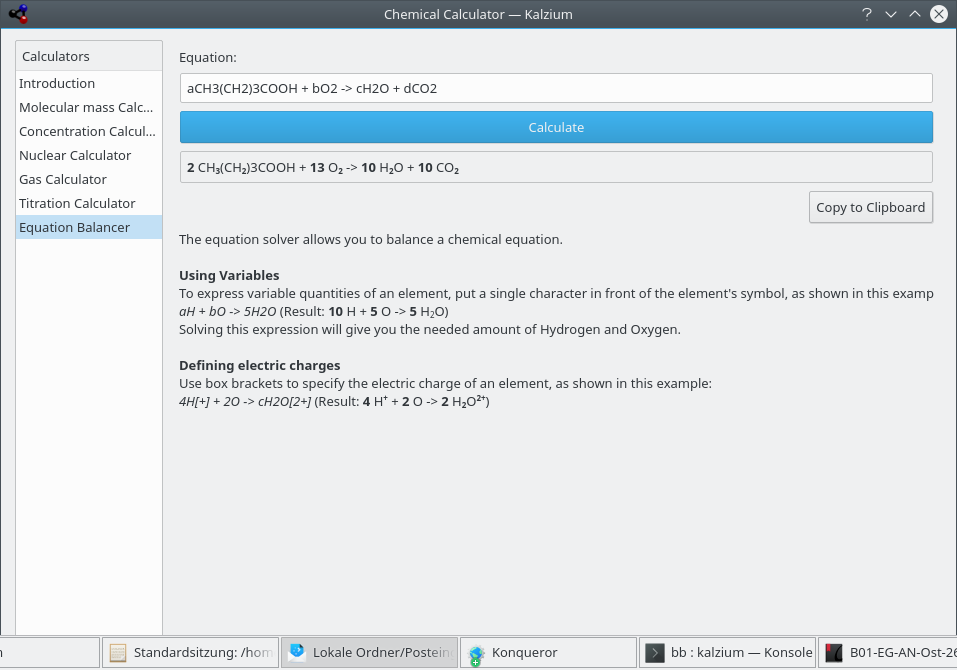
Kalzium bilancia un'equazione
Le frasi R/S, conosciute anche come frasi di rischio e sicurezza, rappresentano un sistema di codici di rischio e frasi per etichettare elementi e composti chimici pericolosi. Una frase rischio/sicurezza è composta da una parte di rischio e da una parte di sicurezza, ciascuna delle quali seguita da una combinazione di numeri. Ogni numero corrisponde ad una frase. La frase corrispondente alla combinazione di lettera e numero ha lo stesso significato in ogni lingua.
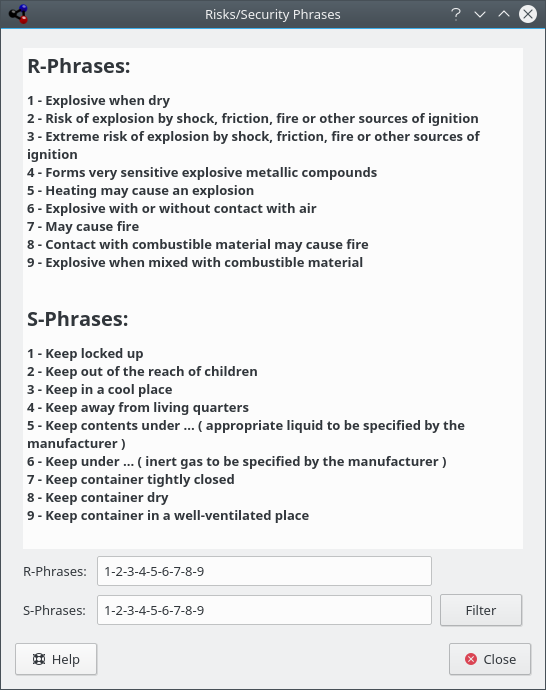
Kalzium può mostrare le frasi di rischio e sicurezza
Il Glossario fornisce spiegazioni sui termini chimici più comuni e sugli strumenti di laboratorio. A sinistra c'è una vista ad albero con gli elementi; in alto c'è un raggruppamento di termini chimici, sotto c'è un secondo raggruppamento con gli strumenti di laboratorio.
Nella parte superiore della finestra è presente una casella di testo che permette di effettuare ricerche nel glossario. Il piccolo pulsante alla sua sinistra serve per cancellare quanto scritto.
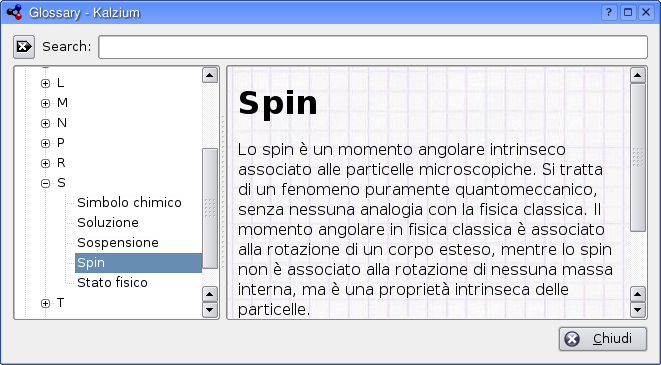
Le Tabelle mostrano le lettere dell'alfabeto greco, che vengono usate per indicare alcune entità chimico-fisiche, i prefissi latini e i numeri romani corrispondenti ai normali numerali arabi.
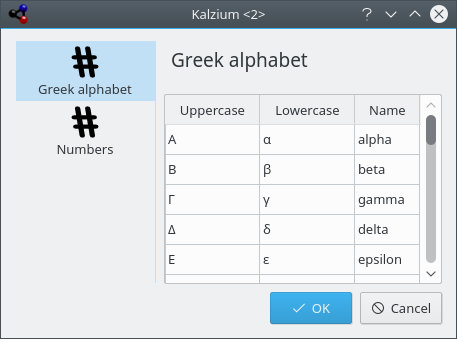
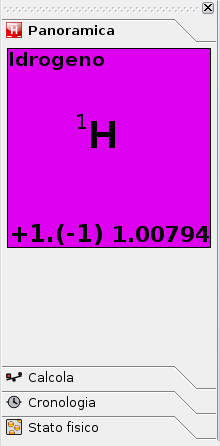
La scheda Panoramica è la prima scheda e mostra le informazioni principali sull'elemento sopra cui si trova il puntatore del mouse.
La scheda Visualizza è la seconda nel pannello di navigazione.
Per prima cosa verranno mostrati il testo e le icone seguenti:
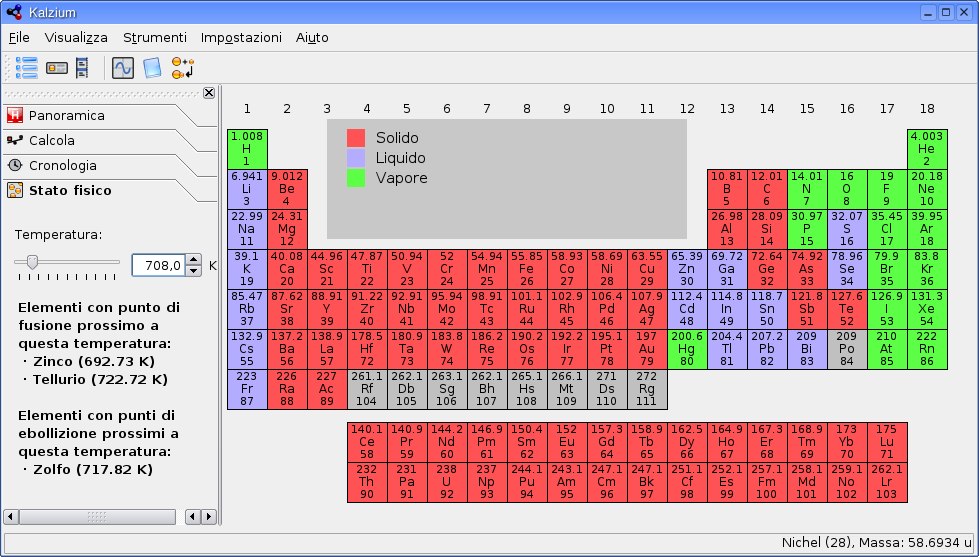
Kalzium può mostrarti quali elementi sono solidi, liquidi o gassosi a una certa temperatura.
La scheda Visualizza può essere usata per filtrare la TPE. Per esempio, permette di esplorare gli elementi noti in un periodo storico scelto. Ciò permette di osservare come la TPE si sia evoluta nel corso del tempo, man mano che nuovi elementi venivano scoperti. Scegli dall'elenco Sfumature:. Muovendo il cursore noterai che il colore di alcuni elementi scompare se sposti il cursore a sinistra, e riappare se lo sposti a destra. Inoltre il numero cambierà costantemente.
Il numero rappresenta la data che stai controllando. Se per esempio muovi il cursore a 1856, vedrai solamente gli elementi che erano conosciuti nel 1856.
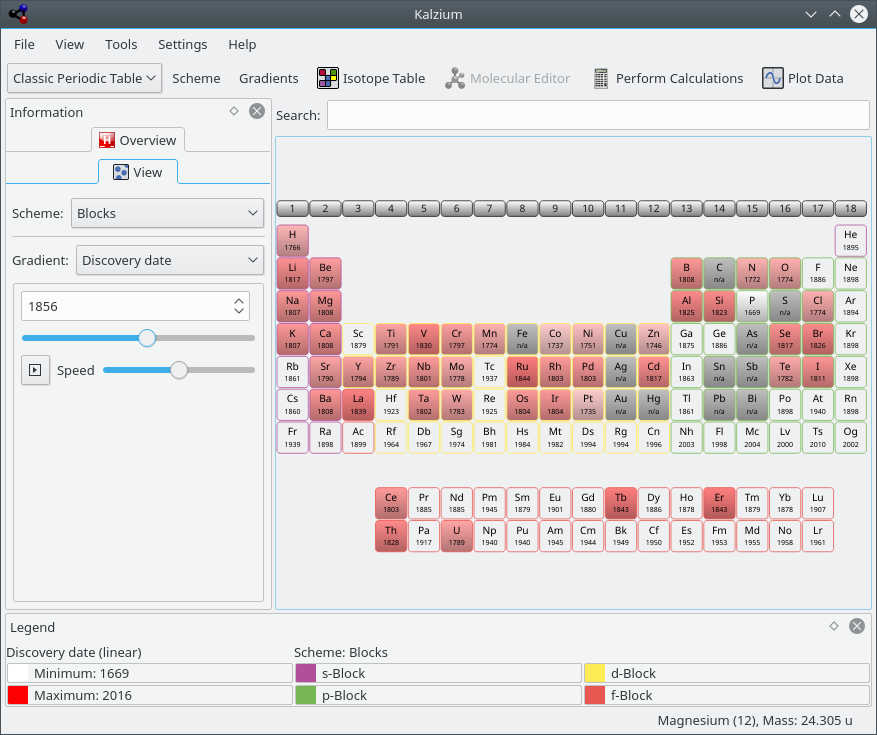
La TPE indietro nel tempo (elementi noti nel 1856)